Ouvrez l'image à peindre dans Photoshop (de préférence en mode CMJN)
Voici un exemple. Configurez le canal, pouvez définir la couleur d'accompagnement (blanc, huile légère) et ainsi de suite, nous expliquons avec le canal d'encre blanche!
1. Ouvrez une image.

2. Sélectionnez le calque 0 et créez une nouvelle copie du calque 0

3. Sélectionnez la copie du calque 0 et cliquez sur filtre-> stylisé -> pour trouver les bords

4. Cliquez ensuite sur image -> pour régler -> seuil. En ajustant, vous pouvez ajuster le bord du motif
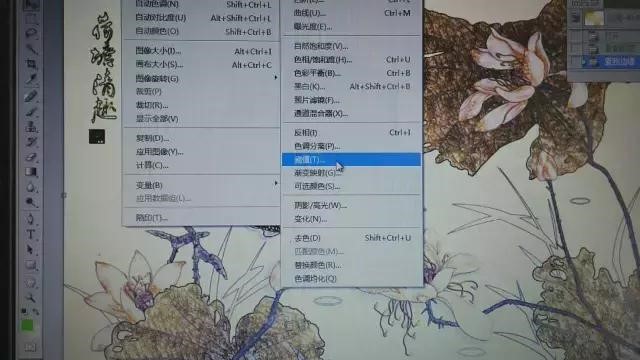
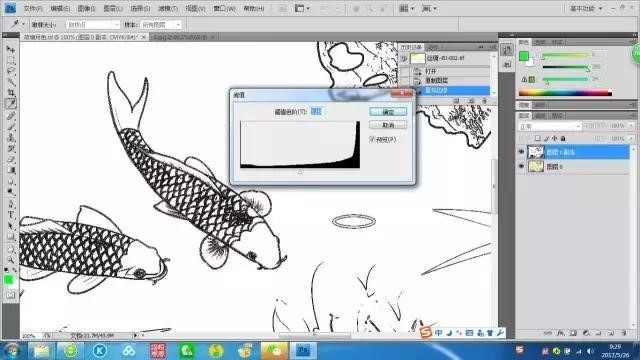
Contrôlez la quantité d'encre blanche et le brillant en ajustant la taille du seuil.
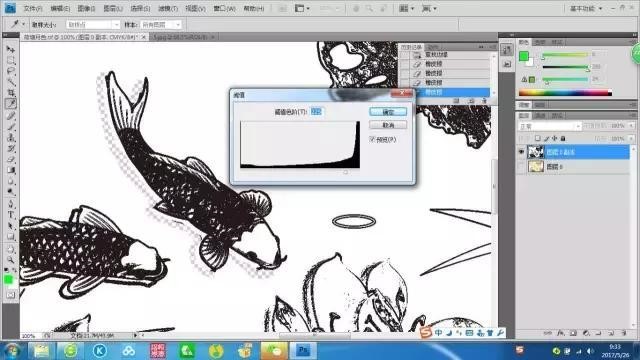
5. Utilisez la baguette magique pour ramasser le noir de l'image

6. Sélectionnez de la même manière
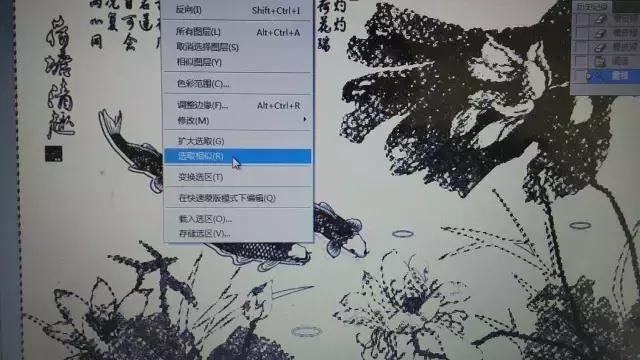
7. Cliquez sur le canal, cliquez sur le bouton dans le coin supérieur droit du canal et sélectionnez «nouveau canal de couleur d'accompagnement» dans le menu déroulant.

8. Sélectionnez la couleur d'accompagnement (blanc) et sélectionnez l'opacité à 100%

9. Supprimez la «copie du calque 0» et enregistrez l'image au format TIF.

C'est ainsi que vous pouvez rapidement créer des canaux d'encre blanche et d'huile dans Photoshop.